Yamaha RX-V4A User Manual [ru]
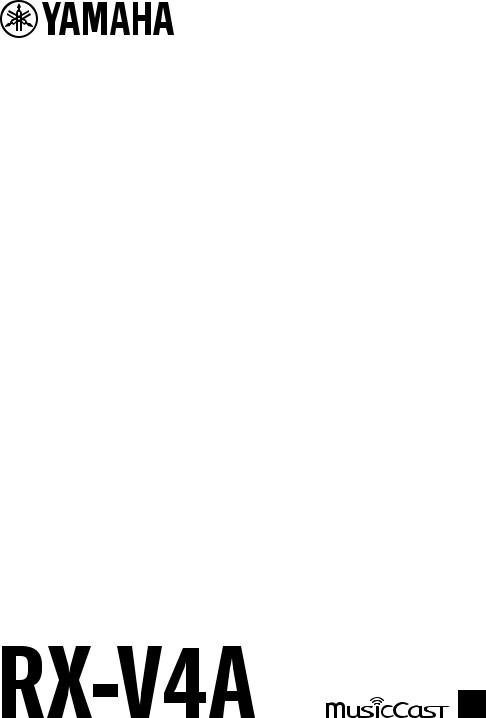
Руководство пользователя
AV-Ресивер
RU
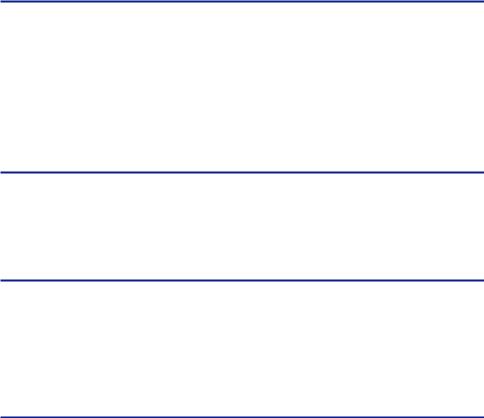
СОДЕРЖАНИЕ |
|
СОДЕРЖАНИЕ |
|
ПЕРЕД ИСПОЛЬЗОВАНИЕМ ДАННОГО АППАРАТА |
8 |
Для ознакомления в первую очередь ...................................................... |
8 |
Как пользоваться данным руководством ......................................................................................................................... |
8 |
Глоссарий .............................................................................................................................................................................. |
9 |
Проверка принадлежностей ................................................................. |
10 |
Проверка принадлежностей .............................................................................................................................................. |
10 |
Использование пульта ДУ ..................................................................... |
11 |
Вставьте батарейки в пульт ДУ .......................................................................................................................................... |
11 |
Диапазон работы пульта ДУ ............................................................................................................................................... |
12 |
ФУНКЦИИ |
13 |
Возможности аппарата ......................................................................... |
13 |
Полезные приложения ......................................................................... |
20 |
AV SETUP GUIDE ..................................................................................................................................................................... |
20 |
MusicCast CONTROLLER ........................................................................................................................................................ |
21 |
НАЗВАНИЯ КОМПОНЕНТОВ И ИХ ФУНКЦИИ |
22 |
Корпус аппарата .................................................................................. |
22 |
Названия и функции компонентов передней панели .................................................................................................... |
22 |
Дисплей передней панели .................................................................................................................................................. |
24 |
Названия и функции компонентов задней панели ........................................................................................................ |
29 |
Пульт ДУ ............................................................................................. |
31 |
Названия и функции компонентов пульта ДУ ................................................................................................................. |
31 |
ПОДГОТОВКА |
34 |
Перед началом ..................................................................................... |
34 |
Названия и функции компонентов колонок .................................................................................................................... |
34 |
Процесс подготовки ............................................................................................................................................................ |
35 |
Размещение колонок (систем колонок) ................................................. |
37 |
Акустические системы, рекомендуемые для аппарата (основная настройка) .......................................................... |
37 |
Другие акустические системы (основная настройка) .................................................................................................... |
39 |
Подключение зонных колонок (расширенная настройка) ............................................................................................ |
45 |
Подключение фронтальных колонок, поддерживающих соединение с двухканальным усилением |
|
(расширенная настройка) ................................................................................................................................................... |
47 |
2

СОДЕРЖАНИЕ |
|
Подключение колонок ......................................................................... |
48 |
Требования к колонкам ...................................................................................................................................................... |
48 |
Требования к кабелю .......................................................................................................................................................... |
49 |
Подключение колонок ........................................................................................................................................................ |
50 |
Подключение телевизора ..................................................................... |
53 |
HDMI-соединение с телевизором ...................................................................................................................................... |
53 |
Подключение воспроизводящих устройств ........................................... |
55 |
HDMI-соединение с видеоустройством, например, BD/DVD-проигрывателем ........................................................... |
55 |
Соединение с воспроизводящим устройством, отличное от HDMI .............................................................................. |
56 |
Подключение радиоантенн .................................................................. |
57 |
Подключение FM-антенны .................................................................................................................................................. |
57 |
Подключение AM-антенны .................................................................................................................................................. |
58 |
Подключение DAB/FM-антенны ......................................................................................................................................... |
60 |
Подготовка к сетевому подключению ................................................... |
61 |
Сетевое подключение аппарата ........................................................................................................................................ |
61 |
Подключение сетевого кабеля (проводное соединение) .............................................................................................. |
62 |
Подготовка беспроводных антенн (беспроводное соединение) ................................................................................. |
63 |
Включение питания аппарата ............................................................... |
64 |
Подключение силового кабеля .......................................................................................................................................... |
64 |
Установка питания в положение включения/режима ожидания (Зона A) .................................................................. |
65 |
Выбор языка меню ............................................................................... |
66 |
Выбор языка меню ............................................................................................................................................................... |
66 |
Настройка MusicCast ............................................................................ |
67 |
Что такое MusicCast .............................................................................................................................................................. |
67 |
Использование MusicCast CONTROLLER ............................................................................................................................ |
68 |
Добавление аппарата к сети MusicCast ............................................................................................................................ |
69 |
Использование функции MusicCast Surround ......................................... |
70 |
Конфигурирование беспроводных колонок ................................................................................................................... |
70 |
Настройка параметров колонок ............................................................ |
72 |
Процесс конфигурации колонок ....................................................................................................................................... |
72 |
Назначение конфигурации колонок ................................................................................................................................. |
75 |
Сообщения об ошибках от YPAO ........................................................................................................................................ |
76 |
Предупреждения от YPAO ................................................................................................................................................... |
77 |
ИСПОЛЬЗОВАНИЕ ЗВУКОВОГО ПОЛЯ |
78 |
Использование эффектов звукового поля ............................................. |
78 |
Выбор предпочтительного режима звука ........................................................................................................................ |
78 |
Наслаждение 3-мерными звуковыми полями .................................................................................................................. |
79 |
Использование эффектов звукового поля,оптимизированных для определенного типа контента ..................... |
80 |
Использование эффектов звукового поля без колонок окружающего звучания (Virtual CINEMA DSP) ................. |
82 |
Воспроизведение с эффектом окружающего звука с помощью 5 фронтальных колонок (Virtual CINEMA |
|
FRONT) .................................................................................................................................................................................... |
83 |
Окружающее звучание и наушники (SILENT CINEMA) ..................................................................................................... |
84 |
3

СОДЕРЖАНИЕ |
|
Использование необработанного воспроизведения ............................... |
85 |
Наслаждение оригинальным звуком (прямое декодирование) ................................................................................... |
85 |
Наслаждение многоканальным воспроизведением без эффектов звукового поля (декодер окружающего |
|
звучания) ............................................................................................................................................................................... |
86 |
Наслаждение воспроизведением с высоким качеством (Pure Direct) .......................................................................... |
87 |
Наслаждайтесь излюбленным звуком ................................................... |
88 |
Наслаждение более мощным звуком источника аудиосигнала (компрессионный музыкальный усилитель) ..... |
88 |
Расширение низкочастотного диапазона из сабвуфера .............................................................................................. |
89 |
Повышение четкости звуков диалогов ............................................................................................................................. |
90 |
Наслаждение басовым звуком с помощью небольших колонок (Extra Bass) .............................................................. |
91 |
Наслаждение более качественным звуком ...................................................................................................................... |
92 |
ВОСПРОИЗВЕДЕНИЕ |
93 |
Основная процедура воспроизведения .................................................. |
93 |
Основная процедура для воспроизведения видео и музыки ....................................................................................... |
93 |
Названия элементов и функции компонентов экрана воспроизведения .................................................................. |
94 |
Названия элементов и функции компонентов экрана просмотра .............................................................................. |
95 |
Воспроизведение аудиосигнала телевизора .......................................... |
97 |
Воспроизведение аудиосигнала телевизора с помощью eARC/ARC ............................................................................ |
97 |
Воспроизведение аудиосигнала телевизора с помощью цифрового оптического кабеля .................................... |
98 |
Прослушивание радио ......................................................................... |
99 |
Подготовка к прослушиванию радио ............................................................................................................................... |
99 |
Прослушивание радио ...................................................................................................................................................... |
102 |
Отображение информации Radio Data System .............................................................................................................. |
103 |
Отображение данных DAB ................................................................................................................................................ |
104 |
Сохранение радиостанции вручную ............................................................................................................................... |
105 |
Автоматическое сохранение FM-радиостанций (Auto Preset) ..................................................................................... |
106 |
Удаление предустановленных станций .......................................................................................................................... |
107 |
Воспроизведение музыки с помощью соединения по Bluetooth® ............ |
108 |
Воспроизведение на аппарате музыки с устройства Bluetooth® ................................................................................ |
108 |
Воспроизведение музыки с помощью колонок/наушников Bluetooth® .................................................................... |
110 |
Воспроизведение музыки с помощью AirPlay ....................................... |
112 |
Воспроизведение музыки с помощью AirPlay ................................................................................................................ |
112 |
Воспроизведение музыки, сохраненной на флэш-накопителе USB ........ |
113 |
Воспроизведение контента флэш-накопителя USB ..................................................................................................... |
113 |
Воспроизведение музыки, хранящейся на медиа-серверах (ПК/NAS) ..... 115 |
|
Воспроизведение с музыкальных медиасерверов (ПК/NAS) ....................................................................................... |
115 |
Прослушивание интернет-радио ......................................................... |
116 |
Выбор интернет-радиостанции ....................................................................................................................................... |
116 |
Прослушивание услуг потоковой передачи музыки .............................. |
117 |
Прослушивание музыкального потокового сервиса ................................................................................................... |
117 |
4
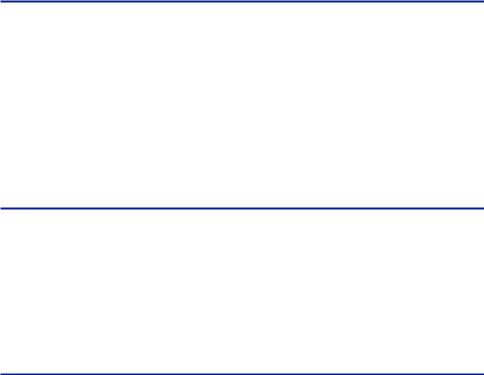
СОДЕРЖАНИЕ |
|
ПОЛЕЗНЫЕ ФУНКЦИИ |
118 |
Функция таймера сна ......................................................................... |
118 |
Установка времени таймера сна ...................................................................................................................................... |
118 |
Функция SCENE .................................................................................. |
119 |
Выбор источника входного сигнала и избранных настроек одним нажатием (SCENE) ......................................... |
119 |
Выбор сохраненной сцены ............................................................................................................................................... |
120 |
Сохранение сцены .............................................................................................................................................................. |
121 |
Функция ярлыка ................................................................................ |
122 |
Сохранение избранного контента в качестве ярлыка ................................................................................................. |
122 |
Вызов сохраненного контента в качестве ярлыка ....................................................................................................... |
123 |
ПРОСЛУШИВАНИЕ В НЕСКОЛЬКИХ КОМНАТАХ |
|
(ЗОНАХ) |
124 |
Подготовка зон .................................................................................. |
124 |
Воспроизведение в нескольких комнатах (функция зоны) ......................................................................................... |
124 |
Подключение колонок зоны ............................................................................................................................................. |
125 |
Управление зонами ............................................................................ |
126 |
Включение/выключение питания зон ............................................................................................................................ |
126 |
Основная процедура в зоне ............................................................................................................................................. |
127 |
Корректировка разницы в громкости между зонами .................................................................................................. |
128 |
Раздельная регулировка уровня громкости для зоны ................................................................................................. |
129 |
КОНФИГУРАЦИИ |
130 |
Настройка аппарата ........................................................................... |
130 |
Использование меню ......................................................................................................................................................... |
130 |
Настройка параметров воспроизведения для различных источников |
|
воспроизведения (меню Опция) .......................................................... |
131 |
Основные операции меню Опция .................................................................................................................................... |
131 |
Элементы меню Опция ...................................................................................................................................................... |
133 |
Настройка DSP/окружающего звучания ........................................................................................................................ |
134 |
Корректировка разницы в громкости во время воспроизведения ........................................................................... |
139 |
Включение настройки Lipsync ......................................................................................................................................... |
142 |
Проверка информации об аудиосигнале ....................................................................................................................... |
143 |
Проверка информации о видеосигнале ......................................................................................................................... |
144 |
Объединение гнезда аудиовхода с входным гнездом HDMI ........................................................................................ |
145 |
Выбор источника видеосигнала, который будет отображаться с выбранным источником аудиосигнала ........ |
146 |
Настройка параметров воспроизведения в случайном порядке ............................................................................... |
147 |
Настройка параметров повторного воспроизведения ............................................................................................... |
148 |
Настройка использования управления громкостью через AirPlay/Bluetooth .......................................................... |
149 |
Добавление радиостанции “NET RADIO” в папку “Favorites” ...................................................................................... |
150 |
Удаление радиостанции из папки “Favorites” ............................................................................................................... |
151 |
5

СОДЕРЖАНИЕ |
|
Настройка различных функций (меню Настройка) ............................... |
152 |
Основные операции меню Настройка ............................................................................................................................ |
152 |
Элементы меню Настройка .............................................................................................................................................. |
154 |
Настройка параметров колонок ...................................................................................................................................... |
162 |
Конфигурация настроек HDMI ......................................................................................................................................... |
174 |
Настройка параметров звука ........................................................................................................................................... |
182 |
Настройка параметров сцены .......................................................................................................................................... |
195 |
Конфигурация настроек функции ................................................................................................................................... |
197 |
Конфигурация сетевых настроек .................................................................................................................................... |
214 |
Конфигурация настроек Bluetooth® ................................................................................................................................ |
222 |
Конфигурация настроек языка ........................................................................................................................................ |
227 |
Выполнение настроек аппарата с помощью операций на передней панели |
|
на корпусе аппарата (Меню дисплея передней панели) ......................... |
228 |
Основные операции меню дисплея передней панели ................................................................................................. |
228 |
Пункты меню дисплея передней панели ........................................................................................................................ |
229 |
Регулировка яркости дисплея передней панели .......................................................................................................... |
230 |
Установка питания каждой зоны в положение включения/режим ожидания ......................................................... |
231 |
Настройка использования громкости на передней панели ....................................................................................... |
232 |
Настройка использования селектора входного сигнала на передней панели ........................................................ |
233 |
Настройка использования кнопки сцены на передней панели ................................................................................. |
234 |
Настройка использования звука работы ....................................................................................................................... |
235 |
Установка использования пульта ДУ .............................................................................................................................. |
236 |
Выбор идентификационного кода пульта ДУ ................................................................................................................ |
237 |
Установка пунктов информации, которые будут пропущены при использовании SELECT/ENTER ...................... |
238 |
Восстановление настроек по умолчанию ...................................................................................................................... |
239 |
Резервное копирование и восстановление всех настроек ......................................................................................... |
240 |
Обновление встроенного программного обеспечения ............................................................................................... |
241 |
Настройка использования магазинного демо-режима ............................................................................................... |
242 |
ОБНОВЛЕНИЕ |
243 |
Обновление встроенного программного обеспечения аппарата ............ |
243 |
Обновления встроенного программного обеспечения ............................................................................................... |
243 |
Обновление встроенного программного обеспечения аппарата через сеть .......................................................... |
244 |
Обновление встроенного программного обеспечения аппарата с использованием флэш-накопителя USB ... 246 |
|
6
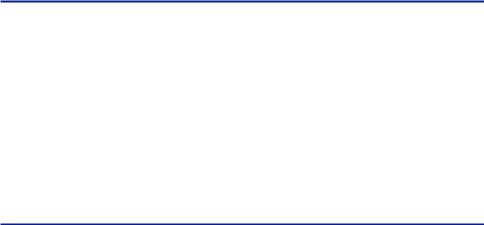
СОДЕРЖАНИЕ |
|
УСТРАНЕНИЕ НЕИСПРАВНОСТЕЙ |
247 |
При возникновении каких-либо проблем ............................................. |
247 |
При возникновении проблемы сначала проверьте следующее: ................................................................................ |
247 |
Питание, система или пульт ДУ ....................................................................................................................................... |
248 |
Проблемы с аудиосигналом ............................................................................................................................................. |
258 |
Проблемы с видеосигналом ............................................................................................................................................. |
269 |
Проблемы с FM/AM-радио ................................................................................................................................................. |
273 |
Проблемы с DAB-радио ...................................................................................................................................................... |
278 |
Проблемы с USB .................................................................................................................................................................. |
283 |
Проблемы с сетью .............................................................................................................................................................. |
287 |
Проблемы с Bluetooth® ...................................................................................................................................................... |
298 |
Сообщения об ошибках на дисплее передней панели ........................... |
300 |
Сообщения об ошибках на дисплее передней панели ................................................................................................. |
300 |
ПРИЛОЖЕНИЕ |
302 |
Уход и очистка ................................................................................... |
302 |
Уход за передней панелью ................................................................................................................................................ |
302 |
Беспроводное подключение к сети ...................................................... |
303 |
Выбор способа беспроводного сетевого подключения .............................................................................................. |
303 |
Настройка беспроводного соединения с помощью кнопки WPS ............................................................................... |
304 |
Настройка беспроводного подключения с использованием iPhone ......................................................................... |
305 |
Настройка беспроводного соединения путем выбора из списка доступных точек доступа ................................. |
306 |
Настройка беспроводного подключения вручную ...................................................................................................... |
307 |
Настройка беспроводного подключения с помощью PIN-кода WPS ......................................................................... |
308 |
Поддерживаемые устройства и форматы файлов ................................. |
309 |
Поддерживаемые устройства Bluetooth® ....................................................................................................................... |
309 |
Поддерживаемые устройства USB .................................................................................................................................. |
310 |
Поддерживаемые форматы файлов ............................................................................................................................... |
311 |
Товарные знаки ................................................................................. |
312 |
Товарные знаки .................................................................................................................................................................. |
312 |
Технические характеристики .............................................................. |
314 |
Технические характеристики ........................................................................................................................................... |
314 |
Настройки по умолчанию .................................................................... |
320 |
Настройки по умолчанию меню Опция .......................................................................................................................... |
320 |
Настройки по умолчанию меню Настройка ................................................................................................................... |
321 |
Настройки по умолчанию меню дисплея передней панели ....................................................................................... |
325 |
7
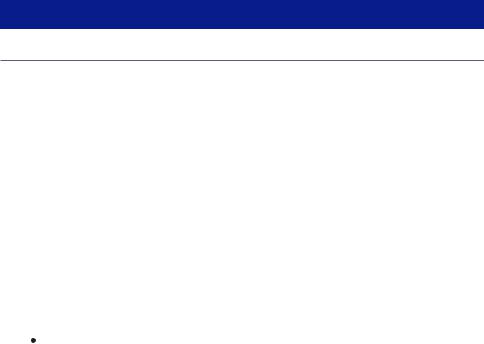
ПЕРЕД ИСПОЛЬЗОВАНИЕМ ДАННОГО АППАРАТА > Для ознакомления в первую очередь
ПЕРЕД ИСПОЛЬЗОВАНИЕМ ДАННОГО АППАРАТА
Для ознакомления в первую очередь
Как пользоваться данным руководством
Благодарим вас за покупку изделия Yamaha.
(
(
(
Этот аппарат представляет собой изделие для просмотра видео и прослушивания музыки дома.
В данном руководстве приведено описание подготовки и эксплуатации для повседневного использования аппарата.
Для безопасного и правильного использования аппарата обязательно прочтите данное руководство перед его использованием.
Во время чтения данного руководства имейте в виду следующее.
(
(
(
(
(
На иллюстрациях основного устройства в данном руководстве изображена модель для США, если не указано иное.
Вданном руководстве в основном приведено описание операций с помощью меню, отображаемого на экране телевизора.
Вданном руководстве приведено описание операций с использованием прилагаемого пульта ДУ.
Вданном руководстве все модели “iPod touch”, “iPhone” и “iPad” описаны как “iPhone”. “iPhone”
означает “iPod touch”, “iPhone” так и “iPad”, если не указано иное.
Символы и сигнальные слова в данном руководстве
 ВНИМАНИЕ:
ВНИМАНИЕ:
Указывает на меры предосторожности для предотвращения незначительной травмы или травмы средней тяжести.
УВЕДОМЛЕНИЕ:
Указывает на меры предосторожности во время эксплуатации во избежание возможной неисправности/повреждения аппарата и потери данных аппарата.
ПРИМЕЧАНИЕ:
Указывает на инструкции и дополнительные пояснения по оптимальному использованию. [Поиск тега]:
Указывает на ключевое слово, используемое для поиска. Оно служит в качестве ссылки из “Краткое руководство по началу работы” в “Руководство пользователя”.
ПРИМЕЧАНИЕ
Сначала прочтите “Брошюра по безопасности” и “Краткое руководство по началу работы”.
8

ПЕРЕД ИСПОЛЬЗОВАНИЕМ ДАННОГО АППАРАТА > Для ознакомления в первую очередь
Глоссарий
Словарь терминов, используемых в данном руководстве, приведен на сайте ниже. Это пояснения терминов и технологий для данного изделия, а также для AV-изделий Yamaha в целом.
https://manual.yamaha.com/av/cm/glossary/
9
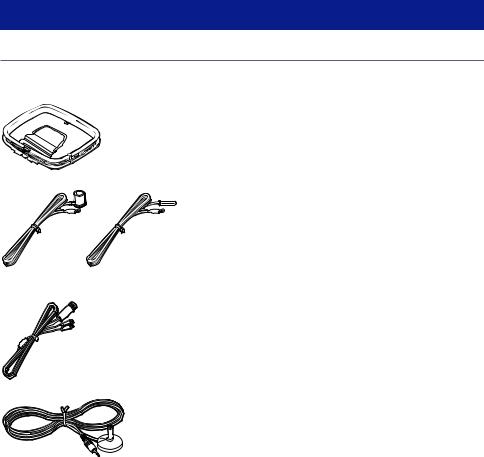
ПЕРЕД ИСПОЛЬЗОВАНИЕМ ДАННОГО АППАРАТА > Проверка принадлежностей
Проверка принадлежностей
Проверка принадлежностей
Убедитесь, что в комплект поставки изделия входят следующие принадлежности.
£ AM-антенна (кроме моделей для Великобритании, Европы, России и Австралии)
£ FM-антенна (кроме моделей для Великобритании, Европы, России и Австралии)
*В зависимости от региона покупки поставляется одна из указанных выше антенн.
£DAB/FM-антенна (модели для Великобритании, Европы, России и Австралии)
£ Микрофон YPAO
£Пульт ДУ
£Батарейки (AAA, R03, UM-4) (x2)
£Краткое руководство по началу работы
£Брошюра по безопасности
ПРИМЕЧАНИЕ
Для загрузки последней версии Краткое руководство по началу работы перейдите на веб-сайт Yamaha Downloads. http://download.yamaha.com/
10
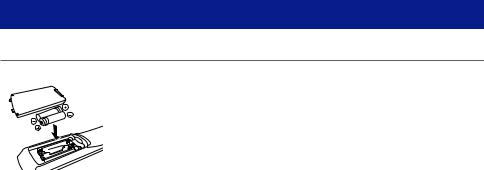
ПЕРЕД ИСПОЛЬЗОВАНИЕМ ДАННОГО АППАРАТА > Использование пульта ДУ
Использование пульта ДУ
Вставьте батарейки в пульт ДУ
Вставьте батарейки надлежащим образом.
11
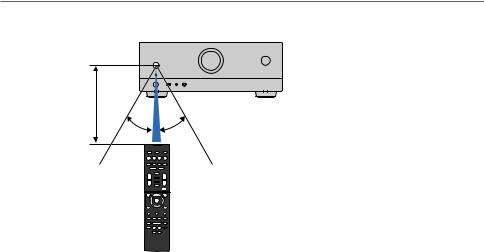
ПЕРЕД ИСПОЛЬЗОВАНИЕМ ДАННОГО АППАРАТА > Использование пульта ДУ
Диапазон работы пульта ДУ
Диапазон работы пульта ДУ показан на следующем рисунке. Направьте пульт ДУ на сенсор ДУ на аппарате.
В пределах 6 м
30° |
30° |
12

ФУНКЦИИ > Возможности аппарата
ФУНКЦИИ
Возможности аппарата
Поддержка различных акустических систем
Вы можете наслаждаться своими любимыми акустическими пространствами в различных стилях в соответствии с числом используемых колонок.
(
(
(
(
(
(
5.1-канальная система
3.1-канальная система
2.1-канальная система
Virtual CINEMA FRONT
Соединения зоны Соединения двухканального усиления
Ссылки по теме
( “Акустические системы, рекомендуемые для аппарата (основная настройка)” (c. 37) ( “Другие акустические системы (основная настройка)” (c. 39)
( “Подключение зонных колонок (расширенная настройка)” (c. 45)
( “Подключение фронтальных колонок, поддерживающих соединение с двухканальным усилением (расширенная настройка)” (c. 47)
13

ФУНКЦИИ > Возможности аппарата
Автоматическая оптимизация настроек колонок
Функция YPAO определяет подключения колонок и измеряет расстояния между ними и положениями прослушивания (положениями измерения), используя измерение с помощью микрофона YPAO, а затем автоматически оптимизирует настройки колонок, такие как баланс громкости и акустические параметры, в соответствии с характеристиками вашего помещения (YPAO: Yamaha Parametric room Acoustic Optimizer).
( “Процесс конфигурации колонок” (c. 72)
14

ФУНКЦИИ > Возможности аппарата
Использование эффектов звукового поля с большим эффектом присутствия
Аппарат оснащен различными звуковыми программами и декодерами окружающего звука, позволяющими прослушивать звук с воспроизводящих устройств в режиме предпочтительного звука (например, эффект звукового поля или стереовоспроизведение).
(
(
(
(
(
(
(
(
(
“Наслаждение 3-мерными звуковыми полями” (c. 79)
“Использование эффектов звукового поля,оптимизированных для определенного типа контента” (c. 80)
“Использование эффектов звукового поля без колонок окружающего звучания (Virtual CINEMA DSP)” (c. 82)
“Окружающее звучание и наушники (SILENT CINEMA)” (c. 84) “Наслаждение оригинальным звуком (прямое декодирование)” (c. 85)
“Наслаждение многоканальным воспроизведением без эффектов звукового поля (декодер окружающего звучания)” (c. 86)
“Наслаждение воспроизведением с высоким качеством (Pure Direct)” (c. 87) “Наслаждение басовым звуком с помощью небольших колонок (Extra Bass)” (c. 91)
“Наслаждение более мощным звуком источника аудиосигнала (компрессионный музыкальный усилитель)” (c. 88)
15

ФУНКЦИИ > Возможности аппарата
Широкий диапазон поддерживаемого контента по сети
При подключении данного аппарата к сети вы можете прослушивать на аппарате различный контент по сети.
( “Воспроизведение музыки с помощью AirPlay” (c. 112)
( “Воспроизведение с музыкальных медиасерверов (ПК/NAS)” (c. 115) ( “Выбор интернет-радиостанции” (c. 116)
( “Прослушивание музыкального потокового сервиса” (c. 117)
16

ФУНКЦИИ > Возможности аппарата
Воспроизведение контента на различных устройствах
Несколько гнезд HDMI и различные входные/выходные гнезда на аппарате позволяют подключать к нему видеоустройства (такие как BD/DVD-проигрыватели), аудиоустройства (такие как CDпроигрыватели), устройства Bluetooth (такие как смартфоны), игровые консоли, флэш-накопители USB и другие устройства. Вы можете воспроизводить их контент или настраиваться на радиостанцию.
(
(
(
“Прослушивание радио” (c. 102)
“Воспроизведение на аппарате музыки с устройства Bluetooth®” (c. 108) “Воспроизведение контента флэш-накопителя USB” (c. 113)
17

ФУНКЦИИ > Возможности аппарата
Полезные функции
Данный аппарат оснащен различными полезными функциями. Функция СЦЕНА позволяет одним нажатием выбрать источник входного сигнала и настройки, сохраненные для соответствующей сцены, например, звуковую программу и включение/выключение Compressed Music Enhancer. Вы можете вызвать сохраненный контент (например, музыку, хранящуюся на медиасерверах, и интернет-радиостанции), выбрав номер ярлыка. При подключении данного аппарата к телевизору, совместимому с функцией управления по HDMI, с помощью кабеля HDMI, можно осуществлять управление аппаратом (например, питанием и громкостью) с помощью операций с пультом ДУ телевизора.
(
(
(
“Выбор источника входного сигнала и избранных настроек одним нажатием (SCENE)” (c. 119) “Сохранение избранного контента в качестве ярлыка” (c. 122)
“Воспроизведение аудиосигнала телевизора с помощью eARC/ARC” (c. 97)
18

ФУНКЦИИ > Возможности аппарата
Поддержка беспроводных колонок
Аппарат оснащен функцией беспроводного подключения колонок. Вы можете наслаждаться аудиосигналом, воспроизводимым на аппарате с помощью колонок/наушников Bluetooth. Также, при использовании устройств с поддержкой функции MusicCast Surround, колонки окружающего звука и сабвуфер могут быть беспроводными.
(
(
“Воспроизведение музыки с помощью колонок/наушников Bluetooth®” (c. 110) “Конфигурирование беспроводных колонок” (c. 70)
19
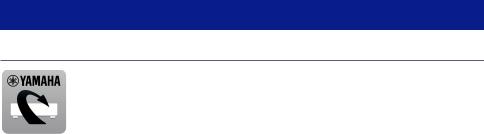
ФУНКЦИИ > Полезные приложения
Полезные приложения
AV SETUP GUIDE
AV SETUP GUIDE представляет собой приложение, упрощающее подключение кабелей между AV-Ресивер и воспроизводящими устройствами, а также настройку AV-Ресивер. Данное приложение помогает выполнять различные настройки, например, подключение колонок, телевизора и воспроизводящих устройств, а также выбирать систему колонок.
Более подробную информацию можно найти по запросу “AV SETUP GUIDE” в App Store или Google Play.
20

ФУНКЦИИ > Полезные приложения
MusicCast CONTROLLER
MusicCast CONTROLLER представляет собой приложение, которое позволяет связывать MusicCast-совместимое устройство с другими MusicCast-совместимыми устройствами в других комнатах и одновременно выполнять на них воспроизведение. Данное приложение позволяет вам использовать смартфон или другое мобильное устройство вместо пульта дистанционного управления для простого выбора воспроизводимой музыки, а также настройки аппарата и MusicCast-совместимых устройств.
Более подробную информацию можно найти по запросу “MusicCast CONTROLLER” в App Store или
Google Play.
21
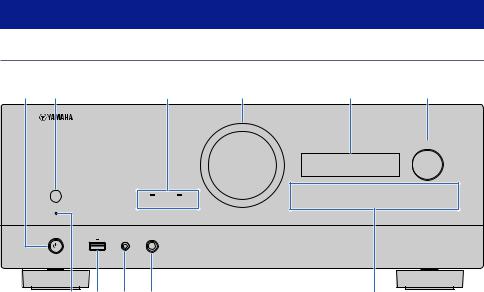
НАЗВАНИЯ КОМПОНЕНТОВ И ИХ ФУНКЦИИ > Корпус аппарата
НАЗВАНИЯ КОМПОНЕНТОВ И ИХ ФУНКЦИИ
Корпус аппарата
Названия и функции компонентов передней панели
Далее приведены названия и функции компонентов передней панели.
A |
B |
|
|
C |
D |
|
|
E |
|
|
F |
|
|
|
|
|
|
|
|
|
|
|
SELECT/ENTER |
|
|
|
|
|
|
|
|
SCENE |
|
|
|
|
|
|
ZONE |
PURE DIRECT |
|
1 |
2 |
3 |
4 |
RETURN |
MENU (CONNECT) |
|
USB |
YPAO |
PHONES |
|
|
|
|
|
|
|
|
|
5V 1A |
|
|
|
|
|
|
|
|
|
|
G H I J K
az(питание)
Включение/выключение (режим ожидания) аппарата (c. 65).
bСенсор дистанционного управления
Принимает сигналы (инфракрасные) пульта ДУ (c. 12).
cИндикатор
Загорается при следующем условии.
ZONE
Загорается при включении зоны (c. 126).
PURE DIRECT
Загорается во время работы PURE DIRECT (c. 87).
dVOLUME
Регулировка громкости.
eДисплей передней панели
Отображение информации и меню (c. 24).
ПРИМЕЧАНИЕ
При низкой или высокой температуре иногда ухудшается видимость символов вследствие характеристик ЖКдисплея. Это не свидетельствует о неполадке.
fSELECT/ENTER
Выбор источника входного сигнала и управление дисплеем передней панели.
22
НАЗВАНИЯ КОМПОНЕНТОВ И ИХ ФУНКЦИИ > Корпус аппарата
g Индикатор режима ожидания
Загорается, когда аппарат находится в режиме ожидания, в любом из следующих случаев:
( |
HDMI Контроль включен (c. 174) |
( |
Режим В режим ожидания включен (c. 176) |
( |
Режим Сеть режим ожидания включен (c. 219) |
( |
Режим ожидания Bluetooth включен (c. 224) |
hГнездо USB
Для подключения флэш-устройства USB (c. 113).
iГнездо YPAO
Для подключения прилагаемого микрофона YPAO (c. 72).
jГнездо PHONES
Для подключения наушников.
kСенсорная панель
Для управления касанием. Прозвучит звук работы.
SCENE
Переключение одним касанием между несколькими настройками, установленными с использованием функции СЦЕНА. А также включение аппарата, когда он находится в режиме ожидания (c. 119).
RETURN
Управление меню “Дисплей передней панели”.
MENU (CONNECT)
Управление меню “Дисплей передней панели”.
Вход в сетевое приложение MusicCast и настройку беспроводной локальной сети при нажатии и удерживании в течение 5 секунд.
Ссылки по теме
“Уход за передней панелью” (c. 302)
23
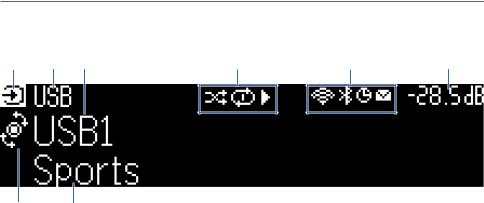
НАЗВАНИЯ КОМПОНЕНТОВ И ИХ ФУНКЦИИ > Корпус аппарата
Дисплей передней панели
Названия и функции компонентов дисплея передней панели
Далее приведены названия и функции компонентов дисплея передней панели.
A B C D E F
G H
aЗначок режима работы
Указывает текущий режим дисплея передней панели (режим выбора входа или режим выбора информации).
bНазвание входа по умолчанию
Отображает название по умолчанию при переименовании названия источника входного сигнала.
cОсновная информация
Отображает такую информацию, как название текущего входа, пункт информации входа в соответствии с режимом дисплея передней панели.
dЗначок состояния воспроизведения Случайный порядок
Загорается при включении установки случайного порядка (c. 147).
Повтор
Загорается при включении установки повтора (c. 148).
Воспроизведение/пауза/остановка
Загорается во время воспроизведения аппаратом песни, паузы или остановки.
eЗначок состояния Беспроводная локальная сеть
Загорается во время подключения аппарата к беспроводной сети (c. 303).
Bluetooth
Загорается во время подключения аппарата к устройству Bluetooth (c. 108).
Таймер сна
Загорается при включенном таймере сна (c. 118).
Обновление встроенного программного обеспечения
Загорается, если в сети доступно обновление встроенного программного обеспечения (c. 243).
fГромкость
Используется для отображения текущей громкости.
24
НАЗВАНИЯ КОМПОНЕНТОВ И ИХ ФУНКЦИИ > Корпус аппарата
gИндикатор SELECT/ENTER
Указывает доступное состояние SELECT/ENTER (нажатие или поворот) для правой области дисплея.
hДополнительная информация
Отображает дополнительную информацию о текущем входе, такую как Прием, Программа DSP.
ПРИМЕЧАНИЕ
( В зависимости от воспроизводимого контента аппарат может не установить должным образом свое состояние воспроизведения. Подробнее о состоянии воспроизведения см. в приложении MusicCast CONTROLLER или в программном обеспечении для воспроизведения.
( Если аппарат представляет собой подчиненное устройство сети MusicCast, состояние воспроизведения отображается следующим образом в зависимости от главного устройства.
( Значок воспроизведения высвечивается на дисплее передней панели аппарата в случае выбора контента воспроизводимого аудиосигнала в качестве источника входного сигнала главного устройства и паузы главного устройства.
( Значок воспроизведения всегда высвечивается на дисплее передней панели аппарата в случае выбора “HDMI”, “AUDIO”, “TV” или “TUNER” в качестве источника входного сигнала главного устройства.
25
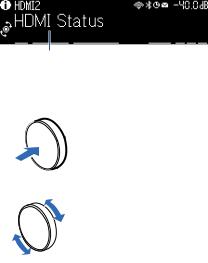
НАЗВАНИЯ КОМПОНЕНТОВ И ИХ ФУНКЦИИ > Корпус аппарата
Выбор информации о входе, отображаемой на дисплее передней панели
На дисплее передней панели в режиме выбора информации отображается дополнительная информация, относящаяся к источнику входного сигнала на дисплее передней панели.
Элемент
На передней панели нажмите SELECT/ENTER для переключения дисплея передней панели в режим выбора информации. И поворачивайте SELECT/ENTER для выбора между различными элементами. Под элементом отображается дополнительная информация.
A
B
Отображаемые элементы меняются в зависимости от источника входного сигнала.
Текущий источник входного |
Отображаемый элемент |
сигнала |
|
HDMI
AUDIO |
Программа DSP, Аудиодекодер, Выходной канал, Состояние HDMI, Состояние зоны, |
|
Состояние системы |
||
TV |
||
|
||
|
Прием, Программа DSP, Аудиодекодер, Выходной канал, Состояние HDMI, |
|
|
Состояние зоны, Состояние системы |
|
TUNER (FM/AM) |
(Только модели для Великобритании, Европы и России) |
|
Данные Radio Data System также доступны, когда аппарат настроен на |
||
|
||
|
радиовещательную станцию Radio Data System. Подробнее об этом см. далее: |
|
|
( “Отображение информации Radio Data System” (c. 103) |
|
|
(Только модели для Великобритании, Европы, России и Австралии) |
|
TUNER (DAB) |
Для получения подробной информации см. следующее: |
|
|
( “Отображение данных DAB” (c. 104) |
|
SERVER |
Песня, Исполнитель, Альбом, IP-адрес, MAC-адрес Ethernet, MAC-адрес Wi-Fi, |
|
Программа DSP, Аудиодекодер, Выходной канал, Состояние HDMI, Состояние зоны, |
||
|
Состояние системы |
|
NET RADIO |
Станция, IP-адрес, MAC-адрес Ethernet, MAC-адрес Wi-Fi, Программа DSP, |
|
Аудиодекодер, Выходной канал, Состояние HDMI, Состояние зоны, Состояние |
||
|
системы, Песня, Альбом |
|
Deezer |
Дорожка, Исполнитель, Альбом, IP-адрес, MAC-адрес Ethernet, MAC-адрес Wi-Fi, |
|
Программа DSP, Аудиодекодер, Выходной канал, Состояние HDMI, Состояние зоны, |
||
|
Состояние системы |
26
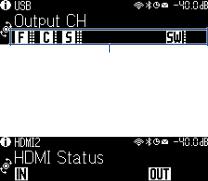
НАЗВАНИЯ КОМПОНЕНТОВ И ИХ ФУНКЦИИ > Корпус аппарата
Текущий источник входного |
Отображаемый элемент |
сигнала |
|
музыкальные потоковые
сервисы (с информацией |
Песня, Исполнитель, Альбом, IP-адрес, MAC-адрес Ethernet, MAC-адрес Wi-Fi, |
|
о воспроизведении) |
Программа DSP, Аудиодекодер, Выходной канал, Состояние HDMI, Состояние зоны, |
|
AirPlay |
Состояние системы |
|
|
||
музыкальные потоковые |
|
|
сервисы (без |
|
|
информации о |
Программа DSP, Аудиодекодер, Выходной канал, Состояние HDMI, Состояние зоны, |
|
воспроизведении) |
||
Состояние системы, IP-адрес, MAC-адрес Ethernet, MAC-адрес Wi-Fi |
||
Alexa |
|
|
MusicCast Link |
|
|
Bluetooth |
Песня, Исполнитель, Альбом, Программа DSP, Аудиодекодер, Выходной канал, |
|
USB |
Состояние HDMI, Состояние зоны, Состояние системы |
|
ПРИМЕЧАНИЕ |
|
(
(
Вы можете установить “Пропуск информации” в меню “Дисплей передней панели” для пропуска пунктов информации на дисплее передней панели.
Если не использовать SELECT/ENTER в течение нескольких секунд, дисплей передней панели автоматически переключится в режим выбора входа.
Ссылки по теме
“Установка пунктов информации, которые будут пропущены при использовании SELECT/ENTER” (c. 238)
n Выходной канал
Отображается информация о разъемах колонок, которые в данный момент выводят звук. Отсутствие выводимого звука обозначается в виде подчеркивания.
Индикаторы
n Состояние HDMI
Отображается информация о входных гнездах HDMI (подключение) и выходном гнезде HDMI (подключение). Отсутствие подключения обозначается в виде подчеркивания.
n Состояние зоны
Отображается информация о номере или букве зоны, которая включена в данный момент. Отключенная зона обозначается в виде подчеркивания.
27
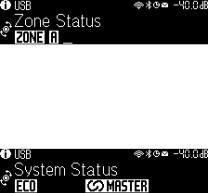
НАЗВАНИЯ КОМПОНЕНТОВ И ИХ ФУНКЦИИ > Корпус аппарата
n Состояние системы
Отображается следующая информация о системе. Если она отключена, это обозначается в виде подчеркивания.
(
(
ECO: включен эко-режим.
MASTER: аппарат является главным устройством сети MusicCast.
28
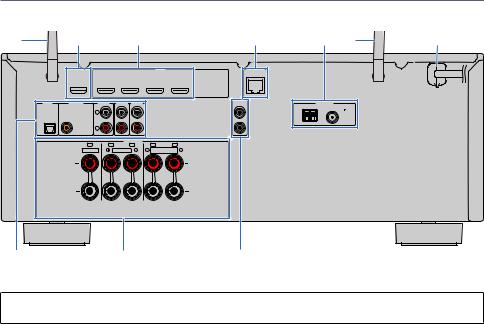
НАЗВАНИЯ КОМПОНЕНТОВ И ИХ ФУНКЦИИ > Корпус аппарата |
|
|
|
|
||||||
Названия и функции компонентов задней панели |
|
|||||||||
Далее приведены названия и функции компонентов задней панели. |
|
|
||||||||
A |
B |
|
C |
|
|
D |
|
E |
A |
F |
|
HDMI OUT |
|
|
HDMI |
|
NETWORK |
|
|
|
|
|
1 |
2 |
3 |
4 |
(4 NET RADIO) |
|
|
|
|
|
|
|
|
|
|
|
|
||||
|
EARC/ARC |
(1 MOVIE) |
|
|
|
|
|
|
|
|
AUDIO 1 |
AUDIO 2 |
AUDIO 3 |
AUDIO 4 AUDIO 5 |
|
|
PRE OUT |
|
ANTENNA |
|
|
|
|
SUBWOOFER |
|
|
|
|||||
|
(3 MUSIC) |
|
|
|
|
1 |
AM |
( 2 RADIO ) |
FM |
|
|
|
|
|
|
|
|
|
|||
OPTICAL |
COAXIAL |
|
|
|
|
|
|
|
75 |
|
|
|
|
|
|
|
|
|
|
||
|
|
|
|
|
|
2 |
|
|
|
|
|
|
|
SPEAKERS |
|
|
|
|
|
|
|
|
C |
FR |
FL |
SR |
SL |
|
|
|
|
|
|
CENTER |
|
FRONT |
SURROUND |
|
|
|
|
|
|
|
|
/ZONE B/BI-AMP |
|
|
|
|
|
|||
G |
|
|
H |
|
|
I |
|
|
|
|
(Модель для США)
( Область вокруг выходных видео-/аудиогнезд обозначена белым цветом непосредственно на устройстве, чтобы избежать ошибок при подключении.
aБеспроводные антенны
Для беспроводного подключения (Wi-Fi) к сети (c. 61) и подключения Bluetooth (c. 108).
bГнездо HDMI OUT
Для подключения к HDMI-совместимому телевизору и вывода видео/аудиосигналов (c. 53). При использовании eARC/ARC также подаются аудиосигналы телевизора.
cГнезда HDMI 1-4
Для подключения к воспроизводящим устройствам, совместимым со стандартом HDMI, и для подачи видео-/ аудиосигналов (c. 55).
dГнездо NETWORK
Для проводного подключения к сети (c. 62).
eГнезда ANTENNA
Для подключения к радиоантеннам (c. 57).
fСиловой кабель
Для подключения к настенной розетке переменного тока (c. 64).
gГнезда AUDIO 1–5
Для подключения к воспроизводящим аудиоустройствам и ввода аудиосигналов (c. 56).
hРазъемы SPEAKERS
Для подключения к колонкам (c. 34).
29
НАЗВАНИЯ КОМПОНЕНТОВ И ИХ ФУНКЦИИ > Корпус аппарата
iГнезда PRE OUT
Для подключения к сабвуферу со встроенным усилителем (c. 52).
30
